【摘要】:利用动态块定义可在块编辑器之外编辑块参照。在AutoCAD中,要绘制动态块需进入“块编辑器”进行绘制。要执行“块编辑器”命令,可以通过以下几种方法。图9-1 “编辑块定义”对话框在块编辑器界面中的左侧会出现一个“块编写选项板”,里面含有“参数”“动作”“参数集”“块编辑器约束”“几何约束”和“尺寸约束”六个选项卡,如图9-2所示。

动态块定义包含规则或参数,用于说明当块参照插入图形时如何更改块参照的外观。利用动态块定义可在块编辑器之外编辑块参照。通常可以使用动作参数和约束参数来编辑块。动态块具有灵活性和智能性,用户在操作时可以轻松地更改图形中的动态块参照,可以通过自定义夹点或自定义特性来操作动态块参照中的几何图形,这使得用户可以根据需要在位调整块,而不用搜索另一个块插入或重定义现有的块。
在AutoCAD中,要绘制动态块需进入“块编辑器”进行绘制。要执行“块编辑器”命令,可以通过以下几种方法。
☑菜单栏:选择“工具|块编辑器”命令。
☑工具栏:在“Mechanical主工具栏”工具栏上单击“块编辑器”按钮 。
。
☑命令行:在命令行中输入或动态输入“bedit”命令。
☑面板:在“常用”选项卡的“块”面板中,单击“编辑”按钮 。
。
执行“块编辑器”命令(bedit)后,将弹出“编辑块定义”对话框,在“要创建或编辑的块”栏输入要绘制动态块的名称,单击“确定”按钮,进入“块编辑器”界面,如图9-1所示。(www.xing528.com)
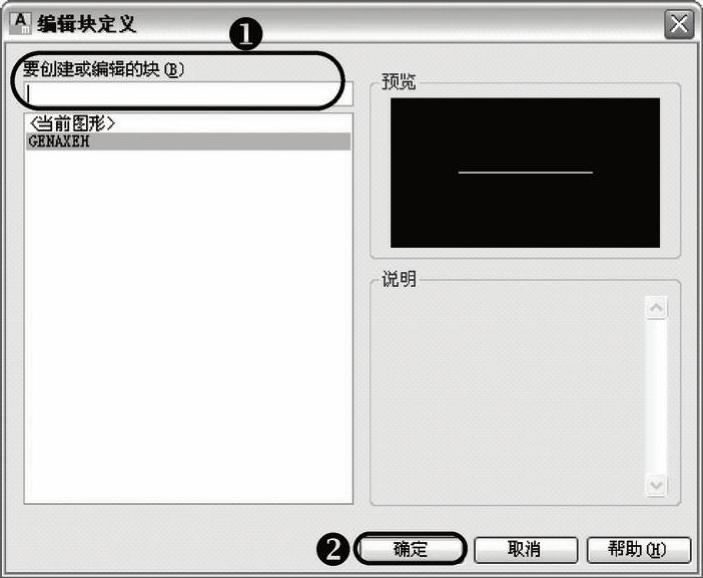
图9-1 “编辑块定义”对话框
在块编辑器界面中的左侧会出现一个“块编写选项板”,里面含有“参数”“动作”“参数集”“块编辑器约束”“几何约束”和“尺寸约束”六个选项卡,如图9-2所示。
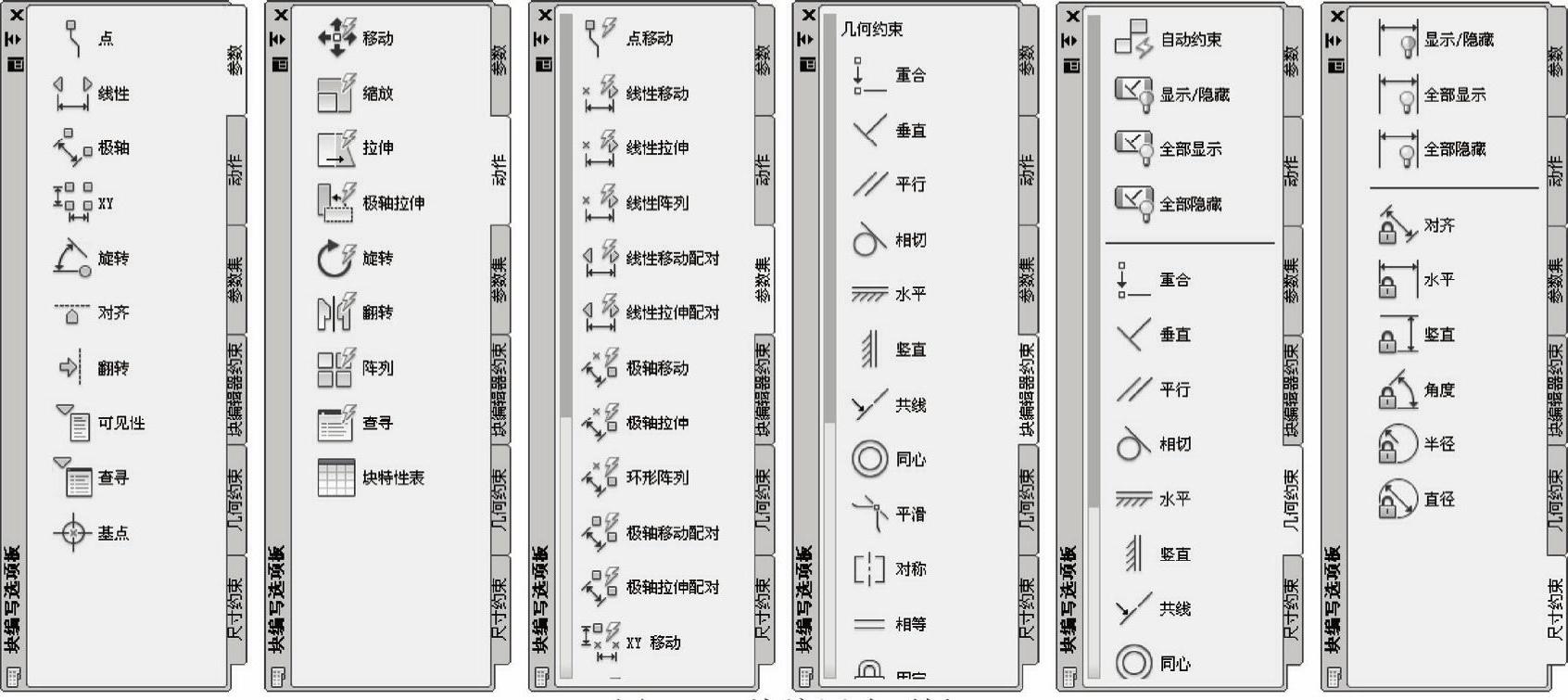
图9-2 块编写选项板
免责声明:以上内容源自网络,版权归原作者所有,如有侵犯您的原创版权请告知,我们将尽快删除相关内容。




